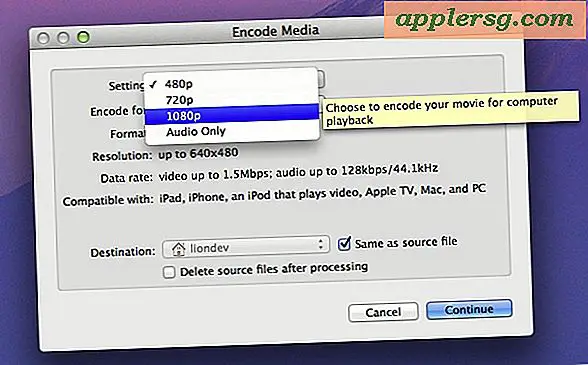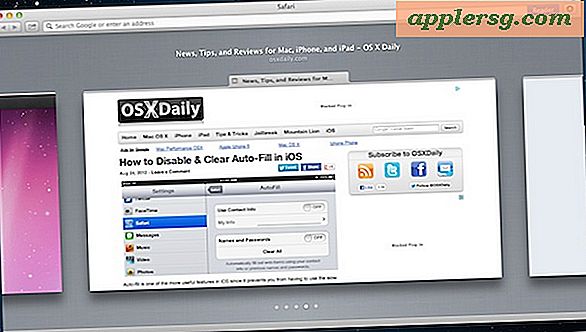Hur du återställer ett lösenord på en Belkin-router
De flesta Belkin-routrar har en fysisk återställningsknapp som du kan använda för att starta om routern när den slutar fungera ordentligt. Den här knappen påverkar dock inte routerns inställningar, inklusive dess lösenord. Du måste logga in på routerns webbaserade administrationspanel för att återställa dess administratörs- eller Wi-Fi-lösenord.
Återställ eller ändra administratörslösenordet
Anslut din dator direkt till Belkin-routern med en LAN-kabel. Även om Belkin-routern är en Wi-Fi-kompatibel modell måste du ansluta direkt till enheten med en kabel.
Öppna en ny webbläsarflik, ange adressen 192.168.2.1 i webbläsarens adressfält och tryck sedan på Stiga på.
Tips
Du kan också komma åt adminpanelen på vissa Belkin-routrar genom att besöka http: // router.
Klicka på Logga in länk i sidans övre hörn och logga in med ditt nuvarande administratörslösenord.
Tips
Om du aldrig har loggat in på din Belkin-router tidigare, lämna lösenordsfältet tomt och klicka Skicka in.

Klick Återställ fabriksstandard under rubriken Verktyg till vänster på skärmen för att återställa routern till standardadministratörslösenordet, vilket inte är något lösenord alls. Om du föredrar att ställa in ett nytt lösenord istället för att lämna routern utan ett, välj Systeminställningar snarare än Återställ fabriksinställningar.
Tips
Beroende på åldern på din Belkin-router kan länken Systeminställningar finnas någon annanstans än på menyn Verktyg. Om du ser ett menyalternativ för avancerade inställningar, klicka på det för att expandera det tillhörande avsnittet och välj sedan Systeminställningar under rubriken Verktyg.
Ange ditt nuvarande administratörslösenord i det första fältet och ange och bekräfta ditt nya lösenord i det andra respektive tredje fältet.
Bläddra ner och klicka Applicera förändringar eller Spara för att slutföra inställningen av ditt nya administratörslösenord.
Ändra ditt Wi-Fi-lösenord
Routerns administratörslösenord är inte detsamma som dess Wi-Fi-lösenord. Wi-Fi-lösenordet är vad du använder för att komma åt Internet via routern.
Typ 192.168.2.1 i din webbläsare, klicka på Logga in knappen i det övre hörnet av sidan och logga in med din routers administrativa lösenord.

Klick säkerhet under rubriken Trådlöst på menyn till vänster på skärmen.
Tips
Beroende på ålder och modell på din Belkin-router kan du behöva utöka Avancerade inställningar rubrik och klicka sedan på säkerhet i Wi-Fi-avsnittet för att ändra ditt lösenord.

Ange ett nytt Wi-Fi-lösenord i Fördelad nyckel och klicka sedan på Spara eller Applicera förändringar.